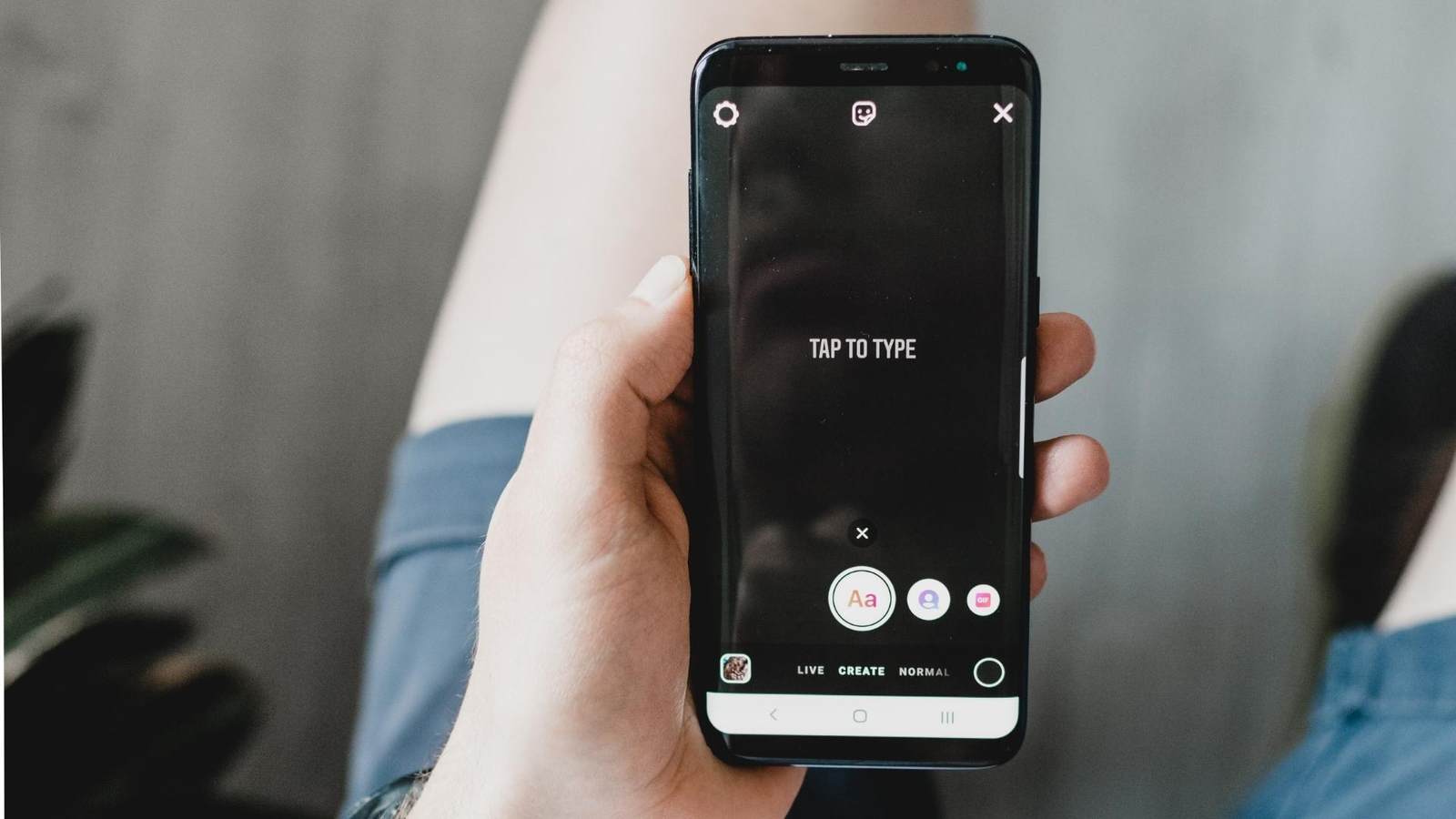Nous connaissons tous Instagram, l’une des plateformes de médias sociaux les plus utilisées à l’heure actuelle. Cependant, lors de l’utilisation de cette application, son appareil photo est très important car il permet de cliquer sur des photos, de créer des réalités, des histoires, d’enregistrer des vidéos, etc.
Mais avez-vous déjà rencontré des erreurs lors de l’utilisation de la caméra Instagram ? Vous avez rencontré une erreur de caméra Instagram qui ne fonctionne pas sur un téléphone Android ? Si oui, ne vous inquiétez pas, car cela peut aussi sembler terrifiant et inquiétant. Non seulement vous, mais plusieurs autres utilisateurs, avez également été confrontés au même problème.
Dans ce blog, j’ai essayé de rassembler plusieurs correctifs pour la caméra Instagram qui ne fonctionne pas sur le téléphone Android.
Comment réparer la caméra Instagram qui ne fonctionne pas sur Android ?
Chaque utilisateur confronté à ce problème souhaite savoir quoi faire si la caméra Instagram ne fonctionne pas en continu. Rien de grave car il est temps de passer en revue les correctifs possibles pour l’erreur Instagram.
Alors lisons plus loin.
Méthode 1 : redémarrer l’application Instagram
Lorsque vous voyez l’erreur pour la première fois, il n’y a rien à confondre quant à ce qu’il faut faire. Il vous suffit de redémarrer l’application une fois. Cela aidera à résoudre les problèmes temporaires s’il y en a.
Consultez les étapes ci-dessous :
- Tout d’abord, fermez toutes les applications exécutées en même temps depuis votre appareil
- Maintenant, rouvrez l’application, puis vérifiez si la caméra Instagram fonctionne ou non. Sinon, passez à la méthode suivante.
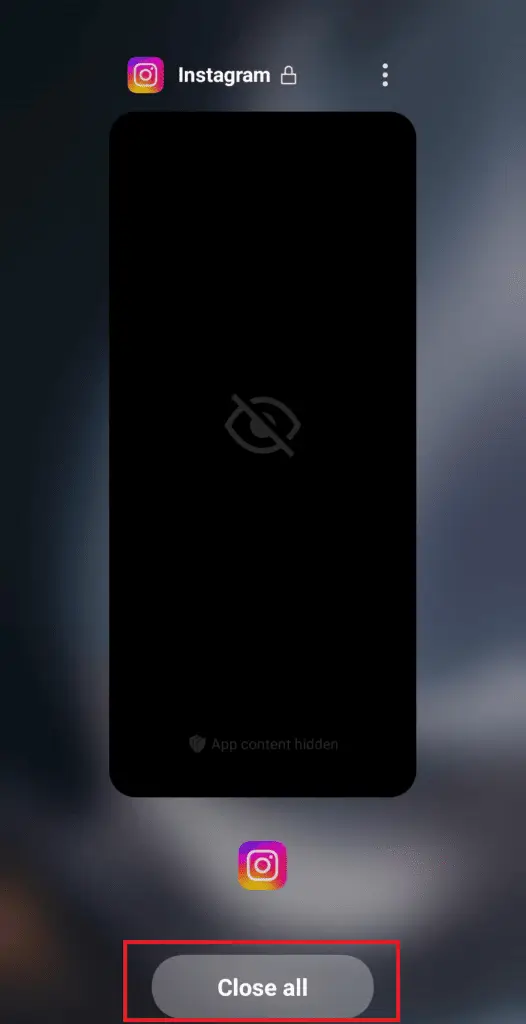
Méthode 2 : Forcer l’arrêt d’Instagram
Vous pouvez même forcer l’arrêt de l’application une fois pour éliminer l’erreur. Ce processus supprimera tous les types de bugs ou de problèmes qui pourraient être à l’origine du dysfonctionnement de la caméra.
Suivez les étapes ci-dessous :
- Tout d’abord, appuyez longuement sur l’icône de l’application, sauf si vous obtenez plusieurs options, puis choisissez « Informations sur l’application »
- Maintenant, cliquez sur l’ option Forcer l’arrêt
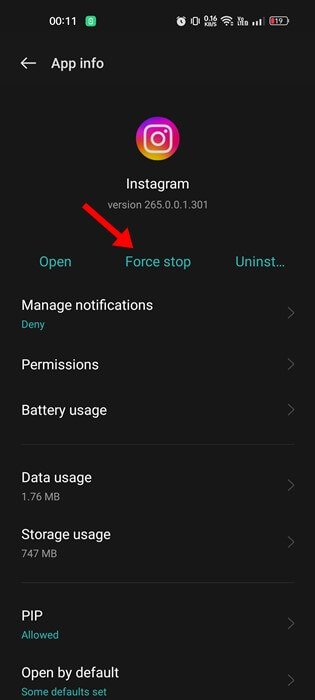
Une fois terminé, lancez l’application puis vérifiez si le problème est résolu.
Méthode 3 : vérifier la connexion Internet
Une autre raison possible pour laquelle la caméra d’histoire Instagram ne fonctionne pas est une connexion Internet instable. Une mauvaise connexion Internet peut entraîner plusieurs problèmes sur votre téléphone et vous ne pouvez accéder à aucune application.
Dans cette situation, vous devez éteindre et rallumer vos données mobiles ou passer des données mobiles au WiFi ou vice versa. Même vous pouvez vérifier une fois votre routeur pour détecter l’erreur qui se produit.
Méthode 4 : vérifier l’autorisation de la caméra et la réactiver
Après avoir installé l’application Instagram, elle a besoin d’une autorisation pour l’autoriser. Si vous avez refusé l’autorisation de la caméra, cela ne fonctionnera pas. Par conséquent, il vous est suggéré de le vérifier une fois et, sinon, d’autoriser l’autorisation.
Suivez les étapes ci-dessous :
- Tout d’abord, appuyez longuement sur l’icône de l’application et choisissez l’ option Informations sur l’application.
- Maintenant, cliquez sur Autorisations
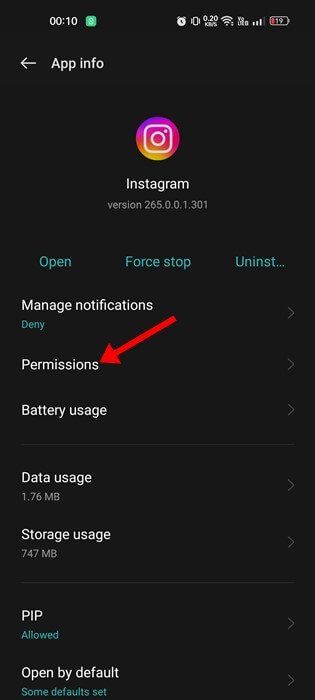
- Ensuite, choisissez Appareil photo sous Autorisation de l’application
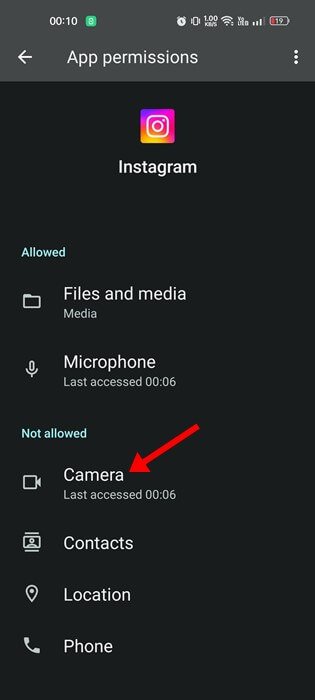
- Après cela, choisissez l’option « Autoriser uniquement lors de l’utilisation de l’ application » ou « Demander à chaque fois » sous Autorisation de la caméra.
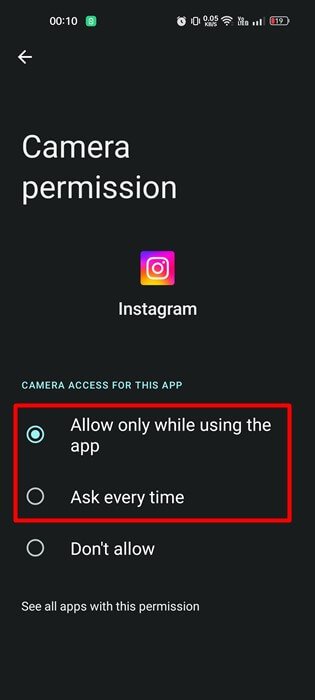
Méthode 5 : supprimer le cache et les données Instagram
L’application que vous utilisez quotidiennement collecte de nombreux fichiers cache. Plus tard, ces fichiers temporaires peuvent créer des problèmes pour l’application et générer une erreur. Par conséquent, vous devez vider le cache de l’application Instagram pour éliminer l’erreur.
Suivez les étapes ci-dessous :
- Tout d’abord, accédez à Paramètres > Rechercher des applications.
- Maintenant, lancez Instagram et cliquez sur Utilisation du stockage
- Ensuite, cliquez sur l’ option Effacer le cache
- Après cela, cliquez sur l’ option Effacer les données
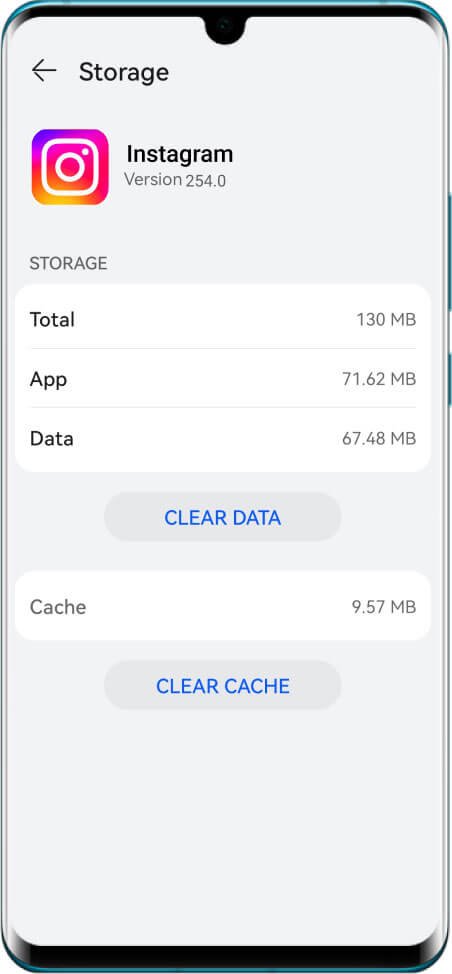
C’est ça
Méthode 6 : vérifier et mettre à jour l’application Instagram
Lorsque vous utilisez régulièrement l’application sur une version obsolète, il est également possible qu’une caméra Instagram ne fonctionne pas sur Android. Vous devez donc vérifier si l’application a besoin d’une mise à jour, puis mettre à jour immédiatement l’application.
Suivez les étapes comme guidé :
- Tout d’abord, ouvrez le Google Play Store et cliquez sur l’ icône de profil
- Maintenant, cliquez sur Gérer les applications et les appareils
- Après cela, cliquez sur l’ onglet ” Mises à jour disponibles
- Ici, recherchez l’ application Instagram et cliquez sur l’option Mettre à jour
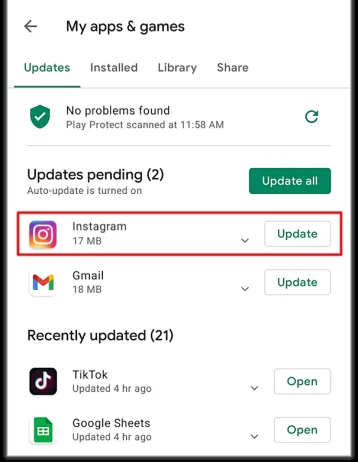
Méthode 7 : mettre à jour le système d’exploitation de votre appareil
Après avoir mis à jour l’application, vous devez également vérifier si le système de votre appareil a besoin d’une mise à jour. La plupart du temps, lorsque le système d’exploitation de votre téléphone fonctionne sur une ancienne version, de nombreuses applications ne fonctionnent pas en raison d’un problème de compatibilité.
Par conséquent, il vous est suggéré de vérifier et de mettre à jour le logiciel de votre appareil pour résoudre le problème.
Suivez les étapes pour mettre à jour le système d’exploitation du téléphone :
- Tout d’abord, ouvrez Paramètres > appuyez sur Système
- Ensuite, cliquez sur Mise à jour du système
- Maintenant, recherchez l’option Vérifier les mises à jour et cliquez dessus
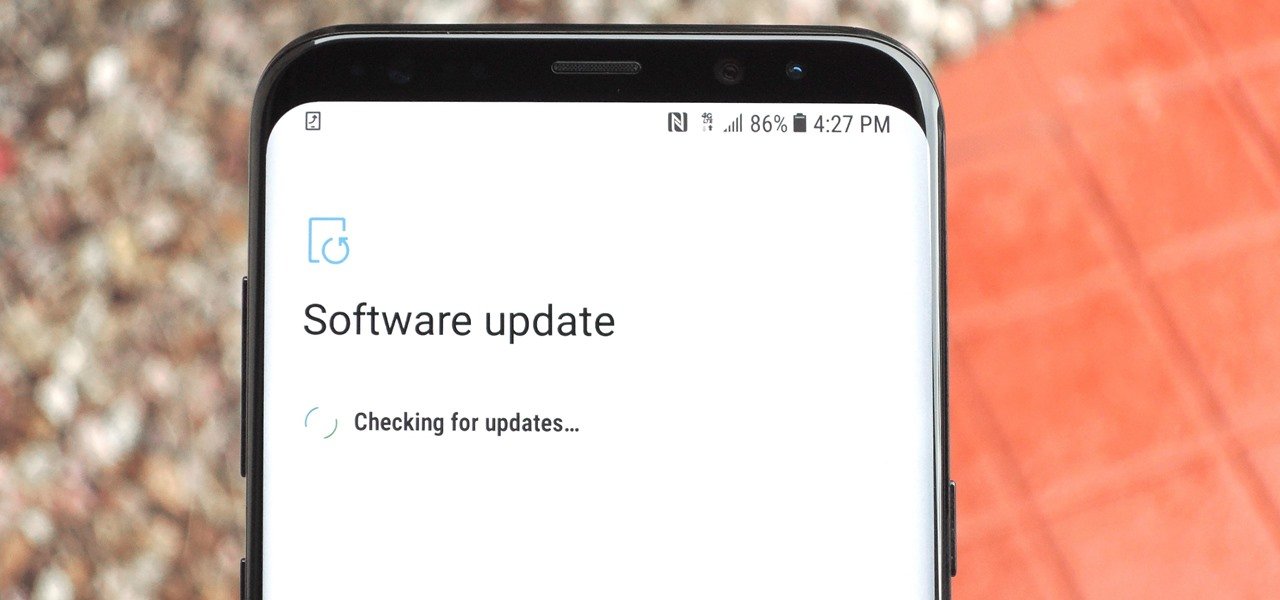
- Après cela, si une mise à jour est présente, cliquez sur l’option Télécharger et installer et redémarrez enfin votre appareil.
Méthode 8 : désinstaller et réinstaller Instagram
Vous devez continuer et réinstaller l’application lorsque l’erreur de non-fonctionnement de la caméra Instagram persiste. Il s’agit pourtant d’une méthode efficace pour corriger facilement l’erreur.
- Tout d’abord, ouvrez Paramètres et cliquez sur l’option Applications
- Maintenant, recherchez l’ application Instagram et ouvrez-la
- Ici, cliquez sur l’ option Désinstaller et confirmez-la
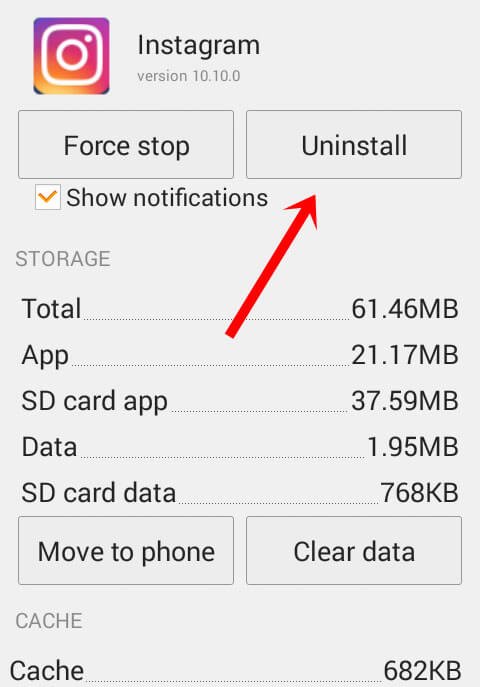
- Après cela, ouvrez le Google Play Store et recherchez l’application Instagram
- Ensuite, cliquez sur l’ option Installer
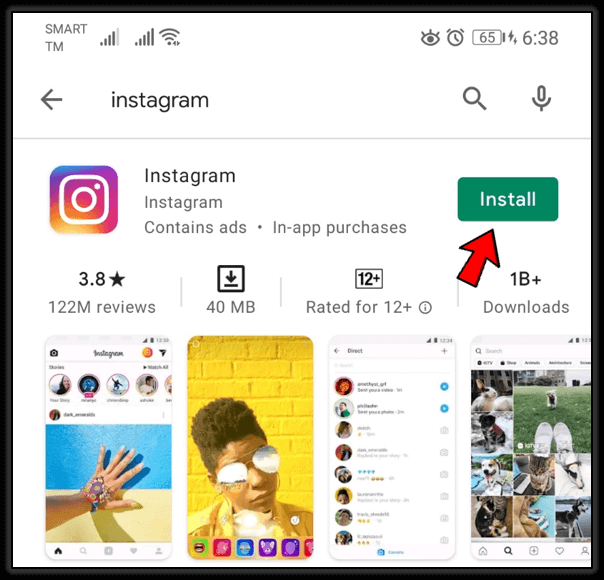
Après avoir fait tout cela, connectez-vous à votre application Instagram et vérifiez si la caméra fonctionne comme avant ou non.
Méthode 9 : optez pour l’ancienne version d’Instagram
De nombreux utilisateurs ont signalé avoir été confrontés à une erreur de caméra Instagram qui ne fonctionnait pas après la mise à jour de l’application. Cela peut se produire lorsqu’une nouvelle version présente des bugs ou d’autres problèmes.
Si tel est le cas, il vous est suggéré de revenir à la version précédente. Il est possible de revenir à l’ancienne version pour résoudre le problème.
Méthode 10 : Vérifiez le serveur Instagram
Si la caméra Instagram ne fonctionne toujours pas sur Android téléphone, vous devriez vérifier s’il y a un problème lié au serveur. Il arrive la plupart du temps que le serveur de l’application soit en panne pour cause de maintenance et que vous ne puissiez pas y accéder.
Vous pouvez vérifier l’état en visitant le site Web DownDetector qui vous indiquera s’il y a un problème dans les 24 heures. Si oui, vous devez attendre jusqu’à ce que le problème soit résolu de lui-même.

Méthode 11 : réinitialiser votre téléphone aux paramètres d’usine
Lorsque les méthodes ci-dessus ne parviennent pas à résoudre l’erreur, le dernier recours consiste à effectuer une réinitialisation d’usine. Ce n’est pas suggéré par les experts mais quand rien ne fonctionne alors il est temps de se lancer.
Cela présente un inconvénient, le processus supprime toutes vos données telles que les images, les applications, les vidéos, etc. enregistrées sur votre téléphone. Vous devez donc sauvegarder vos données de votre téléphone avant de continuer.
Suivez les étapes pour réinitialiser votre téléphone Android aux paramètres d’usine :
- Tout d’abord, ouvrez les paramètres sur votre téléphone Android
- Maintenant, cliquez sur Système > choisissez l’ option Réinitialiser
- Ensuite, cliquez sur l’ option de réinitialisation des données d’usine

- Après cela, entrez le mot de passe si nécessaire et confirmez-le
Voilà, votre appareil sera maintenant nettoyé et il ressemblera à un nouveau téléphone. Maintenant, lancez l’application Instagram et connectez-vous pour vérifier si sa caméra fonctionne correctement.
Méthode 12 : moyen ultime de réparer la caméra Instagram qui ne fonctionne pas sur Android
Enfin, lorsque vous ne souhaitez pas suivre les méthodes manuelles et rechercher une solution avancée, optez pour l’ outil de réparation Android. Il s’agit d’une astuce suggérée par des professionnels qui fonctionne à merveille pour réparer la caméra Instagram qui ne fonctionne pas sur Android. Il est facile à utiliser et résout le problème en un clic sans aucune perte de données.
Divers autres problèmes peuvent être résolus à l’aide de cet outil, car WhatsApp s’est arrêté, Facebook continue de s’arrêter, Minecraft continue de planter, Spotify continue de planter, Twitter s’est arrêté, etc. La meilleure partie est qu’il ne nécessite aucune compétence technique pour l’utiliser et que tous vos problèmes peuvent être résolus. être corrigé à l’aide de cet outil puissant.
Il vous suffit de télécharger et d’installer ce logiciel de réparation et de vous débarrasser du problème sans tracas. Consultez son guide d’utilisation complet pour savoir comment utiliser le logiciel.
Conclusion
Enfin, le blog est terminé et j’espère que vous avez réussi à résoudre le problème. Ce type d’erreurs peut se produire pour plusieurs raisons, mais il n’y a pas de quoi s’inquiéter. Dans cet article, j’ai fait de mon mieux pour vous guider avec différentes manières de réparer la caméra Instagram qui ne fonctionne pas sur Android.
Si vous ne souhaitez pas suivre les astuces manuelles, optez pour l’ outil de réparation Android et corrigez facilement l’erreur.
De plus, si vous avez des suggestions ou des questions, déposez-les dans la section commentaires ci-dessous.
Sophia Louis is a professional blogger and SEO expert. Loves to write blogs & articles related to Android & iOS Phones. She is the founder of fr.android-ios-data-recovery.com and always looks forward to solve issues related to Android & iOS devices